Cómo eliminar fotos de iCloud Backup en iPhone (2022)
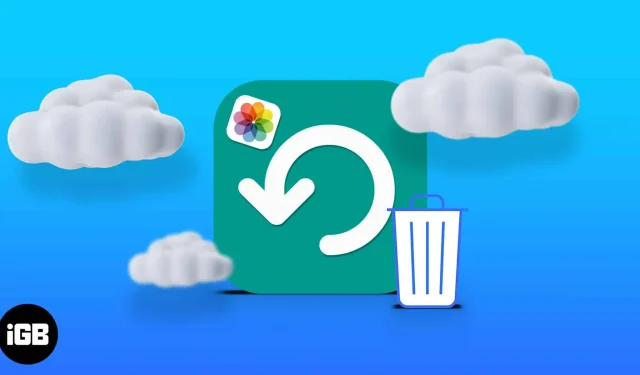
iCloud le quita peso al almacenamiento de su iPhone. Pero las fotos ocupan un espacio de almacenamiento significativo ya que se acumulan rápidamente. Y antes de que te des cuenta, pueden comerse tu almacenamiento de iCloud. Eliminar fotos de iCloud puede ser útil si usa el plan de almacenamiento predeterminado de 5 GB.
Eliminar fotos de iCloud también garantiza que no se guarden si restaura la copia de seguridad de su iPhone. ¿Quieres liberar espacio de almacenamiento de iCloud? Estás en el lugar correcto!
Cómo eliminar fotos del almacenamiento de iCloud
La mejor manera de eliminar fotos de iCloud es acceder a iCloud a través de un navegador web, ya que es más fácil y versátil.
También puede eliminar fotos de iCloud a través de su iPhone si Fotos de iCloud está activo en su dispositivo. Destacaré los pasos para ambos métodos a continuación.
Atención: ya no podrá recuperar fotos eliminadas de una copia de seguridad de iCloud si no tiene una copia en su iPhone. Entonces, una vez que elimine la copia de seguridad de su foto de iCloud, no la volverá a encontrar en ningún dispositivo vinculado.
1. Eliminar fotos de la copia de seguridad de iCloud a través del navegador
Como se mencionó anteriormente, esta es la mejor manera de eliminar fotos de las que ya ha realizado una copia de seguridad en iCloud. Para eliminar fotos de iCloud a través de un navegador usando una Mac o PC:
- Vaya a su cuenta de iCloud e inicie sesión con su ID de Apple.
- Haz clic en Foto. Esto descargará todas las fotos almacenadas en iCloud.
- Seleccione las fotos que desea eliminar: Para eliminar varias fotos: Mantenga presionada la tecla Comando (Ctrl en Windows) y seleccione todas las fotos que desea eliminar.
- Luego haga clic en el icono de eliminar en la esquina superior derecha.
- Finalmente, haga clic en Eliminar.
2. Eliminar fotos de iCloud en iPhone o iPad.
Si ha realizado una copia de seguridad automática de todas sus fotos en iCloud, solo necesita eliminarlas de la aplicación Fotos en iPhone para eliminarlas de iCloud.
Hazlo:
- Abre la aplicación Fotos.
- Toque y mantenga presionadas las imágenes que desea eliminar, o toque «Seleccionar» en la esquina superior derecha para seleccionar varias imágenes a la vez.
- Toque el icono de eliminar en la esquina inferior derecha.
- Seleccione Eliminar foto.
Cómo eliminar fotos de iCloud pero no de iPhone
Puede evitar que su eliminación de iCloud se refleje en su iPhone desactivando la sincronización entre el iPhone y las fotos de iCloud. Entonces, cuando elimina una imagen de iCloud en línea, permanece en su iPhone.
Para deshabilitar Fotos de iCloud en tu iPhone:
- Ir a la configuración.
- Toque el banner de ID de Apple en la parte superior → iCloud → Fotos.
- Desactiva Fotos de iCloud.
Preguntas más frecuentes
Sí. Como se describió anteriormente, puede hacer esto desactivando iCloud Photos a través de la configuración de su iPhone; para deshabilitar la aplicación iPhone Photos desde iCloud Photos. Sin embargo, cuando habilites la sincronización, todo volverá a la normalidad.
Sí. Al igual que la aplicación Fotos del iPhone, iCloud almacena las fotos eliminadas en la carpeta Eliminadas recientemente durante 30 días. Pero los borra después de este período. Por lo tanto, no podrá recuperar fotos borradas previamente después del día 30 de la eliminación. Para recuperar fotos eliminadas recientemente de iCloud: Vaya a su cuenta de iCloud en la web → Fotos de iCloud → Haga clic en «Eliminado recientemente» en la barra lateral izquierda. Toca una foto o mantén presionado Comando o CTRL (para PC) + toca todas las fotos que quieras recuperar para seleccionar varias imágenes. Luego haga clic en «Restaurar» en la esquina superior derecha.
Sin duda, iCloud es útil para almacenar archivos y fotos que no desea guardar en el almacenamiento local. Pero lo más probable es que estos archivos, especialmente las fotos, terminen saturando su almacenamiento de iCloud. Aunque la historia puede ser diferente si usas iCloud+.
Solo hay algunas imágenes que no desea almacenar en el almacenamiento local o en la nube. Por lo tanto, es mejor eliminarlos siempre de su copia de seguridad de iCloud para evitar que su iPhone los restaure mientras restaura la copia de seguridad.
¿Tiene preguntas o comentarios? Házmelo saber en la sección de comentarios a continuación.



Deja una respuesta